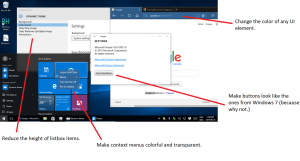Липсват елементи от контекстното меню на Windows 10, когато са избрани повече от 15 файла
Ако сте избрали повече от 15 файла във File Explorer на Windows 10, може да се изненадате, че командите като Open, Print и Edit изчезват от контекстното меню. В тази статия ще видим как да разрешим всички глаголи на системния регистър на контекстното меню за повече от 15 избрани файла.
Реклама
Този проблем не е нов за Windows 10. Също така засяга Windows 7, Windows 8/8.1 и Windows Vista. Във File Explorer има ограничение, добавено от Microsoft умишлено. Когато изберете повече от 15 файла, File Explorer деактивира определени команди от контекстното меню. Това се прави, за да се избегне извършването на действия в системния регистър на контекстното меню върху голям брой файлове наведнъж, което може да накара компютъра да спре да отговаря.
Командите Edit и Print са видими за 10 избрани файла:
Веднага след като е избран 16-ият файл, те изчезват:
Ако трябва да накарате записи в контекстното меню да работят за повече от 15 файла, има проста настройка на системния регистър, за да ги деблокирате. Ето как може да се направи.
Активирайте командите на контекстното меню за повече от 15 файла в Windows 10
- Отвори Редактор на регистъра.
- Отидете до следния ключ на системния регистър:
HKEY_CURRENT_USER\Software\Microsoft\Windows\CurrentVersion\Explorer
Съвет: вижте Как да преминете към желания ключ на системния регистър с едно щракване.

- Създайте 32-битова DWORD стойност с име MultipleInvokePromptMinimum.

 Дори ако използвате 64-битов Windows, все още трябва да създадете 32-битова стойност на DWORD.
Дори ако използвате 64-битов Windows, все още трябва да създадете 32-битова стойност на DWORD.
Задайте стойностните му данни в десетични знаци на броя на елементите в Explorer, за които искате да имате видими команди като Отваряне, Редактиране или Печат. В примера по-долу зададох данните за стойността на DWORD на 200 в десетични знаци, така че командите на контекстното меню ще останат достъпни за до 200 избрани файла.
- Рестартирайте Explorer или отписване и влезте обратно в акаунта си в Windows.
Сега можете да изберете 16 файла отново и да видите, че липсващите елементи от контекстното меню са видими сега.
 Дори ако сте премахнали това ограничение, ви съветваме да не избирате голям брой файлове и да извършвате групови действия върху тях с помощта на Explorer.
Дори ако сте премахнали това ограничение, ви съветваме да не избирате голям брой файлове и да извършвате групови действия върху тях с помощта на Explorer.
За да спестите времето си, използвайте Winaero Tweaker. Той има подходящата опция в категорията на контекстното меню: Можете да получите приложението тук: Изтеглете Winaero Tweaker.
Можете да получите приложението тук: Изтеглете Winaero Tweaker.
Това е.